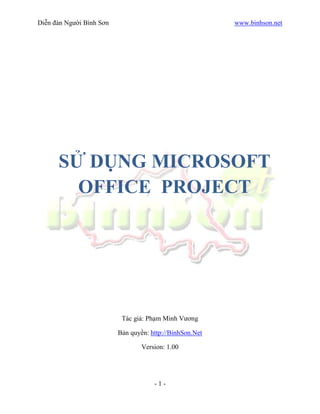
Microsoft Office Project
- 1. Diễn đàn Người Bình Sơn www.binhson.net SỬ DỤNG MICROSOFT OFFICE PROJECT Tác giả: Phạm Minh Vương Bản quyền: http://BinhSon.Net Version: 1.00 -1-
- 2. Diễn đàn Người Bình Sơn www.binhson.net Nội dung: SỬ DỤNG MICROSOFT OFFICE PROJECT ............................................................... 1 1. Giao diện/ tạo mới/ lưu trữ project: ................................................................. 3 2. Thay đổi/tạo lịch làm việc theo ý muốn: .......................................................... 4 3. Đổi font cho dự án:.......................................................................................... 7 4. Định nghĩa nhân lực: ....................................................................................... 9 5. Bắt đầu làm việc với dự án: ........................................................................... 10 6. Tạo mối quan hệ cha/con:.............................................................................. 13 7. Tạo mối quan hệ cho các công việc. .............................................................. 14 8. Xuất project/hình ảnh sang AutoCad: ............................................................ 17 -2-
- 3. Diễn đàn Người Bình Sơn www.binhson.net Trong tài liệu này, chúng ta sẽ làm rõ một số vấn đề cơ bản đối với MS Project. 1. Giao diện/ tạo mới/ lưu trữ project: Hình 1.1: Giao diện MS Project Hình 1.2: Tạo mới một file /project mới -3-
- 4. Diễn đàn Người Bình Sơn www.binhson.net Hình 1.3: Lưu trữ Project. 2. Thay đổi/tạo lịch làm việc theo ý muốn: Hình 2.1: Thay đổi lịch làm việc. Thay đổi lịch làm việc: Lịch làm việc mặc định (default) là lịch làm việc bình thường của nhân công. Mặc định, MS Project tạo một lịch mà thứ bảy và chủ nhật là 2 ngày nghỉ, ngày làm việc 8 tiếng. Nếu như chúng ta muốn tạo lịch sao cho thể hiện được công nhân làm việc tăng ca, hay thứ bảy, chủ nhật có thể làm việc, hay nghỉ lễ, ta cần phải điều chỉnh lại lịch. -4-
- 5. Diễn đàn Người Bình Sơn www.binhson.net Hình 2.2: Cửa sổ thay đổi lịch làm việc Hình 2.3: Click vào details để thay đổi lịch. -5-
- 6. Diễn đàn Người Bình Sơn www.binhson.net Hình 2.4: Edit cho ngày làm việc mặc định. Hình 2.5: Tạo lịch cho các ngày nghỉ/làm việc dặc biệt bằng cách click vào ô start. Sau đó double click vào dòng vừa mới tạo ra để điều chỉnh lại lịch làm việc. -6-
- 7. Diễn đàn Người Bình Sơn www.binhson.net 3. Đổi font cho dự án: Hình 3.1: Đổi font cho các style chữ. Việc đổi font cho style chữ sẽ có tác dụng cho toàn bộ dự án hay có thể sẽ có tác dụng cho cục bộ một bộ phận có chức năng giống nhau, tùy theo lựa chọn. Hình 3.2: Cửa sổ lựa chọn thay đổi cho Textstyle. -7-
- 8. Diễn đàn Người Bình Sơn www.binhson.net - Thay đổi font cho toàn dự án (textstyle tác động đến toàn bộ dự án), lựa chọn “Item to change” là “All”. - Thay đổi một phần dự án/những hạng mục đặc biệt, ta hãy điều chỉnh theo ý muốn: Hình 3.3: Lựa chọn tầm vực tác động cho thay đổi textstyle. - Lưu ý: Nếu có dự định xuất dự án ra file ảnh hay cad/ hay các phần mềm khác như word…, nên sử dụng font có bảng mã VNI, ví dụ vni-helve, hay vni-avo, vni- helve – condense,… khi đó ta xuất file ảnh không bị lỗi font. Hình 3.4: Lỗi fon khi xuất file. -8-
- 9. Diễn đàn Người Bình Sơn www.binhson.net 4. Định nghĩa nhân lực: Hình 4.1: Hiển thị cửa sổ quản lý nhân lực/máy móc. Hình 4.2: Định nghĩa nhân công. Hình 4.3: Lựa chọn kiểu tài nguyên. Nhân công: Chọn Type: Work Vật liệu/cơ sở vật chất: Material Giá: Cost -9-
- 10. Diễn đàn Người Bình Sơn www.binhson.net Max. Units: Khả năng sử dụng trên thời gian: Ví dụ: Nếu nhân công sử dụng toàn thời gian (Ví dụ: 8h/ngày Công nhân làm việc đủ 8h/ngày), ta nhập liệu 100%. Tài nguyên để sử dụng cho một công việc sẽ được lấy 100% làm cơ sở. Ví dụ: Sử dụng 3 nhân công, làm việc toàn thời gian, tài nguyên sẽ là: Nhân công 300%. Hình 4.4: Minh họa cho sử dụng tài nguyên trong biểu đồ Gantt. 5. Bắt đầu làm việc với dự án: Hình 5.1: Bảng tính toán khối lượng từ MS Excel. Copy từ Excel hay một phần mềm nào đó vào MS Project bằng cách Ctrl+C và Ctlr+V. Ví dụ: Paste cột tên công việc vào: - 10 -
- 11. Diễn đàn Người Bình Sơn www.binhson.net Hình 5.2: Copy/ paste từ Excel vào MS Project. Lưu ý: Lúc này ta chưa nhập dữ liệu thời gian thực hiện công tác, bắt dầu, kết thúc… Hình 5.3: Quay về Excel, copy cột thời gian thực hiện công tác vào MS Project. Hình 5.4: Chọn vị trí, paste dữ liệu vừa copy vào. - 11 -
- 12. Diễn đàn Người Bình Sơn www.binhson.net Giả sử tên gọi của tài nguyên nhân công là “NC”. Bên Excel, ta thêm một cột “Tài nguyên”. Ta cần có một cột có sẵn các giá trị tương tự như “NC[300%]”… (Xem Hình 4.4: ). [ở đây, chúng ta không bàn đến cách sử dụng Excel]. Hình 5.5: Viết hàm cho cột tài nguyên. Từ cột tài nguyên này, paste vào file MS Project, vào cột Resource Name, ta sẽ có được số nhân công. Lưu ý: Khi paste từ Excel vào MS Project, MS sẽ mặc định hiểu là bạn đang đè những dòng vừa copy vào file đích. Khi copy từ MSProject theo nhiều dòng (cả dòng- nghĩa là chọn theo dòng, không phải theo cell), MS Project sẽ insert những dòng bạn mới copy vào vị trí đang active. - 12 -
- 13. Diễn đàn Người Bình Sơn www.binhson.net 6. Tạo mối quan hệ cha/con: Hình 6.1: Chọn các công việc con, click vào vị trí trỏ chuột (cạnh hộp chọn font), ta sẽ có được mối quan hệ cha con. Ví dụ: Phần ngầm: Bao gồm nhiều công việc con như: Công tác chuẩn bị mặt bằng, ép cừ larsen… Hình 6.2: Kết quả: công việc cha sẽ có số ngày thực hiện do các công việc con quyết định. - 13 -
- 14. Diễn đàn Người Bình Sơn www.binhson.net Hình 6.3: Hiển thị công việc theo cấp độ con. Ví dụ: Khi chọn outline level 2, thì các công việc ở level 3 sẽ ẩn, chỉ hiển thị ở cấp độ 1 và 2. 7. Tạo mối quan hệ cho các công việc. Hình 7.1: Chọn hai/ nhiều công việc cần tạo mối quan hệ. - 14 -
- 15. Diễn đàn Người Bình Sơn www.binhson.net Hình 7.2: Chọn cùng lúc nhiều công tác để tạo mối quan hệ Nhận xét: Nên chọn nhiều công tác rồi tạo mối quan hệ mặc định là Finish to Start. Sau đó double clich vào đường mối quan hệ trên biểu đồ Gantt để chỉnh sửa. Hình 7.3: Double clich vào các mối quan hệ để chỉnh sửa nếu muốn. Hình 7.4: Cửa sổ chỉnh sửa mối quan hệ. - 15 -
- 16. Diễn đàn Người Bình Sơn www.binhson.net Lag: Thời gian chờ đợi. (Ví dụ: Chờ cho bê tông đạt cường độ…) Delete: Xóa bỏ mối quan hệ hiện tại. Ví dụ: 7d = 7 ngày. Hình 7.5: Các kiểu mối quan hệ. Các kiểu quan hệ Finish to Finish to start Start to start Start to finish Finish Công việc sau Công việc chỉ được phép Công việc Công việc trước kết thúc bắt đầu sau trước kết thúc trước phải bắt rồi công việc khi công việc rồi công việc đầu rồi công sau mới được trước đã bắt sau mới được việc sau mới bắt đầu đầu kết thúc kết thúc. Hình 7.6: Giải thích các kiểu quan hệ. Ghi chú: Công việc trước/sau: A và B có mối quan hệ với nhau: AB, A là công việc trước, còn B là công việc sau. - 16 -
- 17. Diễn đàn Người Bình Sơn www.binhson.net 8. Xuất project/hình ảnh sang AutoCad: Trước tiên, cần hiển thị các công việc như ý muốn. Khi xuất sang autocad, hình ảnh sẽ giống như trạng thái mà chúng ta đang hiển thị ở MS Project. Bắt đầu: Chọn tất cả/1 phần công việc của project để xuất. Hình 8.1: Chọn các công việc cần xuất. - 17 -
- 18. Diễn đàn Người Bình Sơn www.binhson.net Hình 8.2: Chọn copy picture trên menu report. Hình 8.3: Các lựa chọn cho copy picture. - Lựa chọn “For screen” để dữ liệu sẽ được copy vào bộ nhớ đệm clipboard. - Chọn “Selected row” - Timescale: Là thời gian bắt đầu cho đến thời gian kết thúc của phần ta muốn copy cho biểu đồ Gantt. OK. Vào autocad/ phần mềm khác, nhấn tổ hợp phím “Ctrl + V” để paste dữ liệu vào. Lưu ý: Nếu bản vẽ xuất ra bị lỗi font, xem lại mục 3. - 18 -
